Configurarea componentelor de inventar
Acest articol vă ajută să configurați componentele de inventar ale soluției Core a setului de pornire Center of Excellence (CoE). Inventarul este inima CoE. Călătoria dvs. este cea mai benefică atunci când vă înțelegeți aplicațiile, fluxurile și creatorii și puteți pune bazele pentru a monitoriza noile aplicații și fluxuri create. Microsoft Power Platform
Fluxurile și fluxurile de date din această soluție sincronizează toate resursele în tabele. Această soluție vă ajută să creați aplicații de administrare, fluxuri și tablouri de bord pe deasupra inventarului. Această configurare vă oferă o privire de ansamblu asupra aplicațiilor, fluxurilor și creatorilor care există în mediul dvs. Aplicații precum Editor DLP și Setare permisiuni pentru aplicații ajută la sarcinile zilnice de administrare.
Cerințe preliminare
- Completați articolul Începeți articolul
- Configurați-vă mediul.
- conectați-vă cu identitatea corectă.
Notă
- Dacă încercați Export date pentru inventar, vă recomandăm să nu depindeți încă de această funcție și să o testați mai întâi într-un mediu de testare dedicat. Încercarea acestei funcții ne ajută să validăm că funcția este ceea ce aveți nevoie și că nu introducem efecte secundare nedorite.
- Feedbackul dvs. este esențial pentru acest proces. Postați feedback-ul ridicând o problemă pe GitHub.
- Configurarea componentelor de inventar folosind Export date este acceptată numai prin asistentul de configurare. Instrucțiunile de configurare manuală sunt disponibile după versiune preliminară experimental.
Importați setul de creatori și faceți conexiuni
Import Creator Kit
Setul de pornire CoE necesită instalarea Ktul de creație în mediul în care ați instalat setul de pornire CoE.
Instalați Creator Kit înainte de a continua.
Creați conexiuni
Creați aceste conexiuni manual înainte de a instala kitul pentru a vă asigura că sunt configurate corect.
- Accesați Power Automate.
- Selectați mediul dvs. CoE și accesați Date>Conexiuni>+ Conexiune nouă.
- Creați o conexiune pentru HTTP cu Microsoft Entra ID (preautorizat) și setați Adresa URL a resursei de bază și Microsoft Entra ID resursă URI (Application ID URI) la https://graph.microsoft.com/ pentru chiriașii comerciali. Dacă chiriașul dvs. se află în GCC, GCC High sau DoD, verificați punctul final rădăcină de serviciu pentru Microsoft Graph.
Importați soluția componentelor nucleu
Descărcați kitul de pornire CoE fișierul comprimat pe computer.
Extrageți fișierul zip comprimat. Fișierul comprimat Kit de pornire CoE conține toate componentele soluției, precum și componente care nu țin cont de soluție, care alcătuiesc Kitul de pornire CoE.
Importați fișierul de soluție CenterOfExcellenceCoreComponents_x_x_x_xx_managed.zip din folderul extras.
Pentru un mediu din cloud comercial, lăsați necompletate toate valorile variabilelor de mediu. Pentru un mediu GCC, GCC High și DoD, verificați Microsoft punctele finale rădăcină ale serviciului Graph și Graph Explorer și introduceți valoarea pentru cloud în Graph URL Environment Variable variabila de mediu.
Importul poate dura până la o oră pentru a fi finalizat, iar upgrade-urile pot dura până la două ore.
Notă
După importarea soluției, este posibil să vedeți acest avertisment: Soluția „Centrul de excelență - Componente de bază” a fost importată cu succes, cu avertismente: eroare client Flow returnată cu codul de stare Solicitare greșită. Acest mesaj de avertizare poate fi ignorat și puteți continua cu deschiderea aplicației Setup Wizard pentru a continua configurarea și configurarea soluției.
Configurați componentele Inventarului utilizând Expertul de configurare
Deschideți Expertul de configurare pentru a finaliza configurarea
- După ce importul soluției a reușit, deschideți soluția Center of Excellence - Core Components .
- Deschideți aplicația CoE Setup and Upgrade Wizard aplicația.
- Această aplicație vă ghidează prin pașii de configurare.

Depanare
Dacă vedeți o avertizare Error Loading Control la deschiderea aplicației Setup Wizard, înseamnă că unele dintre fluxurile necesare pentru a rula expertul nu au putut fi activate automat. Navigați la soluție și activați manual următoarele fluxuri:
- SetupWizard > GetCurrentEnvironment
- SetupWizard > GetTenantID
- SetupWizard > GetUserDetails
Odată pornit, puteți reveni la Expertul de configurare pentru a continua configurarea.
Alegere sursă de date
Puteți alege sursă de date pentru inventar. Cloud flows este calea implicită și recomandată în prezent pentru colectarea inventarului.
Cu toate acestea, este posibil să doriți să experimentați cu Export date (versiune preliminară) sursă de date. Pentru a experimenta, utilizați instrucțiunile de Export date de configurare când ajungeți la pagina Configurați fluxurile de date .
Configurați aplicația CoE Admin Command Center
Important
Parcurgeți acești pași numai dacă doriți să examinați actualizările Power Platform-legate de Microsoft 365 Centrul de mesaje în Centrul de comandă admin CoE aplicație creată pe planșă. Aplicația CoE Admin Command Center poate fi utilizată fără această configurație.
Creați o Microsoft Entra înregistrare a aplicației pentru a vă conecta la Microsoft Graph
CoE Admin Command Center se conectează la Microsoft Graph API pentru a obține Microsoft 365 Message Center actualizări.
Utilizând acești pași, configurați înregistrarea aplicației Entra utilizată într-un flux pentru cloud pentru a vă conecta la API-ul Graph. Pentru mai multe informații, consultați Utilizați Microsoft API-ul Graph.
- Conectați-vă la portalul Azure.
- Accesați Microsoft Entra ID>Înregistrări aplicații.
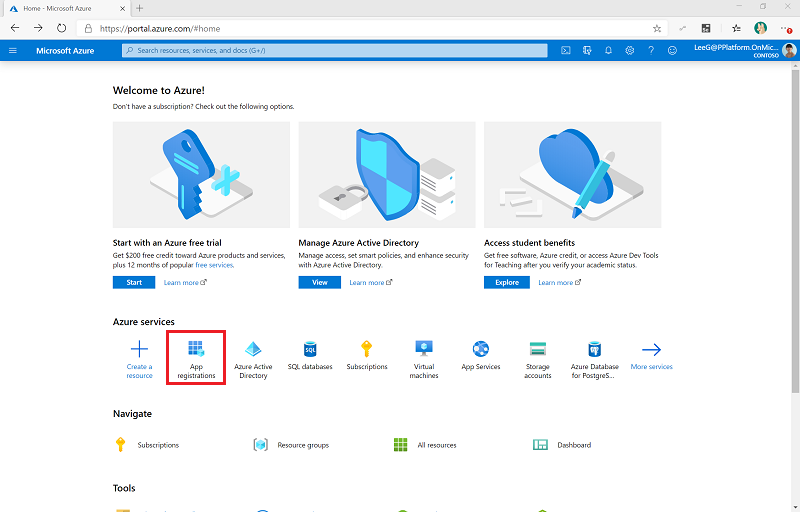
- Selectați + Înregistrare nouă.
- Introduceți un nume. De exemplu, utilizați numele CoE Command Center numele. Nu modificați alte setări și selectați Înregistrare.
- Selectați Permisiuni API>+ Adăugați o permisiune.
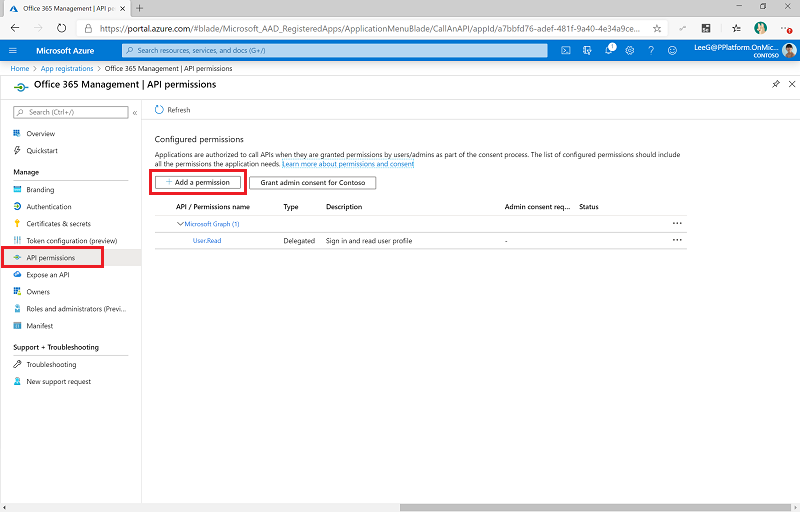
- Selectați Microsoft Graph și configurați permisiunile după cum urmează:
- Selectați Permisiuni aplicație, apoi selectați ServiceMessage.Read.All.
- Selectați Adăugare permisiuni.
- Selectați Acordare consimțământ Admin (organizația dvs.).
- Selectați Certificate și secrete.
- Selectați + Secret client nou.
- Adăugați o descriere și o expirare (în conformitate cu politicile organizației dvs.), apoi selectați Adăuga.
- Copiați și inserați Secretul într-un document text, cum ar fi Notepad.
- Selectați Prezentare generală și copiați și inserați valoarea ID-ului aplicației (client) în același document text. Asigurați-vă că notați care GUID este pentru care valoare.
Actualizarea variabilelor de mediu
Actualizați variabilele de mediu care dețin ID-ul și secretul clientului, așa cum se arată în tabelul următor.
Puteți stoca secretul clientului fie în text simplu în variabila de mediu Centrul de comandă - Secretul clientului (nu este recomandat) sau puteți stoca secretul clientului în Azure Key Vault și faceți referire la el în variabila de mediu Command Center - Client Azure Secret (recomandat). Examinați permisiunile necesare pentru utilizarea secretelor Azure Key Vault în variabilele de mediu.
Notă
Fluxul care utilizează această variabilă de mediu este configurat cu condiția de a aștepta fie variabila de mediu Centru de comandă - Secret Client, fie Centru de comandă - Secretv Client Azure. Nu trebuie să editați aplicația de flux sau centru de comandă pentru a lucra cu Azure Key Vault.
| Nume | Descriere |
|---|---|
| Centru de comandă - ID client aplicație | ID-ul de client al aplicației din Creați o Microsoft Entra înregistrare a aplicației pentru a vă conecta la Microsoft Graph pas. |
| Centru de comandă - Secret client | Secretul client al aplicației din Creați o Microsoft Entra înregistrare a aplicației pentru a vă conecta la Microsoft Graph pas. Lăsați necompletat dacă utilizați Azure Key Vault pentru a stoca ID-ul și secretul de client. |
| Centru de comandă - Secret Client Azure | Referința Azure Key Vault pentru secretul client al aplicației din Creați o Microsoft Entra înregistrare a aplicației pentru a vă conecta la Microsoft Graph pas. Lăsați necompletat dacă stocați ID-ul de client în text simplu în variabila de mediu Centru de comandă - Secret Client. Această variabilă așteaptă referința Azure Key Vault, nu secretul. Pentru mai multe informații, consultați Utilizarea secretelor Azure Key Vault în variabilele de mediu. |
Modificați aplicația Command Center & obține Microsoft 365 fluxul de mesaje de serviciu pentru un chiriaș GCC High sau DoD
Important
Dacă setul de pornire CoE este instalat într-un chiriaș comercial sau GCC , puteți sări peste acest pas.
Dacă setul de pornire CoE este instalat într-un locatar GCC High sau DoD , actualizați Autoritatea în acțiune HTTP:
- Salt la make.powerautomate.com, selectați Soluții, apoi deschideți soluția Centrul de excelență - Componente cheie pentru a vizualiza fluxurile.
- Editați fluxul Aplicația Centru de comandă > Obțineți mesaje de serviciu M365.
- Actualizați Listați anunțurile serviciului din acțiunea Graph și schimbați Autoritatea la https://login.microsoftonline.us/ pentru o GCC High sau chiriașului DoD.
- Salvați acest flux.
Configurați soluția pentru jurnalele de auditare
Notă
Configurați soluția Audit Log numai dacă ați ales cloud flows ca mecanism pentru inventar și telemetrie.
Fluxul de sincronizare a jurnalului de audit se conectează la Microsoft 365 jurnalul de audit pentru a aduna date de telemetrie (utilizatori unici și lansări) pentru aplicații. Kitul de pornire CoE funcționează fără acest flux. Cu toate acestea, informațiile de utilizare, cum ar fi lansările de aplicații și utilizatorii unici, din Power BI tabloul de bord sunt goale. Pentru mai multe informații, consultați Configurarea jurnalului de audit.
Configurați tabloul de bord Power BI
Tabloul de bord Power BI CoE oferă o imagine holistică cu vizualizări și detalii ale resurselor în entitatea dvs. găzduită: medii, aplicații, fluxuri Power Automate, conectori, referințe de conexiune, creatori și jurnale de auditare. Telemetria din jurnalul de audit este stocată din momentul în care configurați setul de pornire CoE. De-a lungul timpului, puteți identifica tendințe mai lungi de 28 de zile. Pentru mai multe informații, consultați Configurarea Power BI tabloul de bord.
Partajați aplicații cu alte admin
Soluția componentelor de bază conține aplicații concepute pentru a oferi administratorilor o mai bună vizibilitate și o prezentare generală a resurselor și a utilizării în mediile lor.
Partajați aceste aplicații cu alți administratori Power Platform și atribuiți-le rolul de securitate Power Platform Administrator SR:
Aruncă o privire la aplicația CoE Admin Command Center aplicația, care este locul tău central pentru a deschide toate aplicațiile CoE Starter Kit.
Pentru mai multe informații, consultați Trimiterea unui aplicație creată pe planșă în Power Apps.
Așteptați finalizarea fluxurilor
După ce fluxurile de sincronizare se termină de rulat, sunteți gata să utilizați multe dintre caracteristicile soluției de bază CoE Starter Kit.
Prima rulare a inventarului poate dura multe ore, în funcție de numărul de medii și resurse din chiriașii dvs. Execuțiile viitoare sunt mai rapide, deoarece se uită la resurse noi și modificate.
Pentru a verifica starea unui flux
Selectați Administrator>Șablon de sincronizare v4 (Driver).
Vedeți o filă nouă deschisă în pagina Detalii flux .
Vizualizare Rulează.
Ce urmează?
- Aflați cum să actualizați și extindeți în mod regulat Starter Kitul CoE.
- Consultați alte componente care fac parte din soluția de bază și din soluțiile de guvernanță și de întreținere.
Toate variabilele de mediu
Această secțiune include lista completă a variabilelor de mediu care afectează fluxurile de sincronizare a inventarului, inclusiv variabilele de mediu cu valori implicite. Este posibil să fie necesar să actualizați variabilele de mediu după ce importați.
Important
Nu trebuie să modificați valorile în timpul configurării. Cu toate acestea, puteți modifica o variabilă de mediu pe care ați configurat-o în timpul importului sau când doriți să modificați o valoare implicită. Pentru a vă asigura că sunt preluate cele mai recente valori, reporniți toate fluxurile după ce modificați variabilele de mediu.
Variabilele de mediu sunt utilizate pentru a stoca date de configurare a aplicației și a fluxului cu date specifice organizației sau mediului dvs.
| Nume | Descriere | Valoare implicită |
|---|---|---|
| E-mail administrator | E-mail administrator CoE Adresă de e-mail utilizată în fluxuri pentru a trimite notificări administratorilor. Această valoare ar trebui să fie adresa dvs. de e-mail sau o listă de distribuție. | Nu se aplică |
| Limba preferată pentru e-mail administrator | Limba preferată pentru e-mailurile trimise către aliasul de e-mail administrator, care este specificată în variabila de mediu E-mail administrator. | ro-RO |
| Ștergeți, de asemenea, din CoE | Când rulați fluxul Administrator: Șablon de sincronizare v2 (Verificare șters) , ștergeți elementele din CoE (da) sau marcați doar șterse (nu). | Da |
| ID utilizator al sistemului CoE | În tabelul maker, stocăm un utilizator pentru un sistem cu un ID. Stocarea ID-ului aici vă oferă o referință ușoară, astfel încât nu trebuie să căutați ID-ul des. | Nu se aplică |
| Centru de comandă - ID client aplicație | (opțional) ID-ul de client al aplicației din Creați o Microsoft Entra înregistrare a aplicației pentru a vă conecta la Microsoft Graph pas. Lăsați acest ID gol dacă doriți să utilizați Azure Key Vault pentru a vă stoca ID-ul și secretul clientului. | Nu se aplică |
| Centru de comandă - Secret client | (opțional) Secretul client al aplicației din Creați o Microsoft Entra înregistrare a aplicației pentru a vă conecta la Microsoft Graph pas. Lăsați acest secret gol dacă doriți să utilizați Azure Key Vault pentru a vă stoca ID-ul și secretul de client. | Nu se aplică |
| Centru de comandă - Secret Client Azure | Referința Azure Key Vault pentru secretul client al aplicației din Creați o Microsoft Entra înregistrare a aplicației pentru a vă conecta la Microsoft Graph pas. Lăsați acest secret gol dacă doriți să stocați ID-ul de client în text simplu în variabila de mediu Command Center - Client Secret. Pentru mai multe informații, consultați Utilizarea secretelor Azure Key Vault în variabilele de mediu | Nu se aplică |
| CompanyName | Numele companiei va fi afișat în diferite aplicații și e-mailuri. În prezent, acest nume este folosit numai de aplicația Video Hub . | Nu se aplică |
| DelayInventory | Dacă Da, rulează o întârziere pas pentru a ajuta la Dataverse echilibrarea sarcinii. Setat doar la Nu pentru depanare. | Da |
| DelayObjectInventory | Dacă Da, rulează o întârziere pas în fluxurile individuale de inventar pentru a ajuta la limitarea sursă de date experimentată de chiriașii mai mari. Setați la Da dacă experimentați acest tip de accelerare. | No |
| Utilizatorii cu dezactivare sunt orfani | Dacă un utilizator AD are proprietatea Cont activată ca false, utilizatorul este orfan. | No |
| Stil antet de e-mail | Stilul CSS / de utilizat pentru e-mailuri. | Implicit CSS |
| Începere corp mesaj de e-mail | Se începe formatul HTML pentru e-mailuri. | Stil implicit furnizat |
| Încheiere corp mesaj de e-mail | Încheierea formatului HTML pentru e-mailuri. | Stil implicit furnizat |
| FullInventory | Stabilește dacă doriți să actualizați numai obiectele modificate sau toate obiectele. Trecerea la Da determină ca fluxurile să inventarieze fiecare aplicație, flux și bot din chiriaș în fiecare zi. Setarea Da nu este recomandată chiriașilor mari. | No |
| Variabilă de mediu URL grafic | Adresa URL utilizată pentru conectarea la Microsoft Graph. Pentru un mediu în cloud comercial: https://graph.microsoft.com/ Pentru un mediu GCC, GCC High și DoD, verificați Microsoft punctele finale ale serviciului Graph și Graph Explorer. |
Nu se aplică |
| Domenii gazdă | Domenii care trebuie considerate locale pentru rapoartele privind identitatea pe mai multe domenii. Ca șir separat prin virgulă: myCo.onmicrosoft.com, partnerCo.onmicrosoft.com |
Nu se aplică |
| Administrator individual | Comunicările din trusa de pornire sunt trimise la această adresă de e-mail. Comunicările nu pot fi trimise unui grup. Pentru mai multe informații, consultați Cum să comunicați cu administratorii, creatorii și utilizatorii. | Nu se aplică |
| Inventar și telemetrie în contul Azure Data Storage | Configurați Export date în PPAC cu inventarul și telemetria dvs. într-un folder Azure Data Storage. Această variabilă reprezintă, de asemenea, o Aduceți propria dvs. caracteristică Datalake/analitică autoservire . | No |
| InventoryFilter_DaysToLookBack | Când nu rulăm un inventar complet, filtrăm înapoi un anumit număr de zile și vedem dacă obiectul trebuie actualizat. | 7 |
| Este Inventarul pentru toate mediile | Dacă este adevărat (implicit), inventarul CoE urmărește toate mediile. Noile medii adăugate la inventar au Excuse from Inventory setate la false. Puteți renunța la medii individuale. Dacă false, inventarul CoE urmărește un subset de medii. Noile medii adăugate la inventar au Excuse from Inventory setate la true. Puteți opta pentru medii individuale. | Da |
| Power Platform Grup Creator Microsoft 365 | Obțineți ID-ul Microsoft 365 grupului, care conține toți cei care creați Power Platform dvs. Cu acest ID, puteți comunica și partaja aplicații cu creatorii. Acest ID este necesar pentru configurarea inventarului în fluxul Admin > Adăugați Maker la grup . Pentru mai multe informații, consultați Cum să comunicați cu administratorii, creatorii și utilizatorii. | Nu se aplică |
| Power Platform Utilizator Microsoft 365 Grup | Obțineți ID-ul Microsoft 365 grupului, care conține toți utilizatorii Power Platform , cum ar fi utilizatorii finali cu aplicațiile dvs. partajate. Utilizați acest ID pentru a comunica și a partaja aplicații cu utilizatorii. Pentru mai multe informații, consultați Cum să comunicați cu administratorii, creatorii și utilizatorii. | Nu se aplică |
| Power Automate variabilă de mediu | Adresa URL utilizată de Power Automate pentru cloudul dvs. Pentru un mediu în cloud comercial: https://make.powerautomate.com/environments/ Pentru un mediu GCC, GCC High sau DoD: Power Automate adresele URL ale serviciilor guvernamentale din SUA. |
Nu se aplică |
| Variabila de mediu pentru producători PowerApp | Adresa URL utilizată de Power Apps portalul maker pentru cloudul dvs., inclusiv o bară oblică în urmă /. Pentru un mediu în cloud comercial: https://make.powerapps.com/ Pentru un mediu GCC, GCC High sau DoD: Power Apps adresele URL ale serviciilor guvernamentale din SUA. |
Nu se aplică |
| Variabila de mediu pentru playerul PowerApp | Adresa URL folosită de Power Apps player pentru cloud, inclusiv o bară oblică finală /.Pentru un mediu în cloud comercial: https://apps.powerapps.com/ Pentru un mediu GCC: https://apps.gov.powerapps.us/ Pentru un GCC High mediu: https://apps.gov.powerapps.us/ Pentru un mediu DoD: https://play.apps.appsplatform.us/ |
Nu se aplică |
| Mediudeproducție | Setați la Nu dacă creați un mediu de dezvoltare/testare. Această variabilă permite unor fluxuri să seteze utilizatorii țintă către administrator în loc de proprietarii de resurse. | Da |
| Erori de flux de sincronizare Ștergeți după X zile | Numărul de zile în urmă pentru a stoca înregistrările de eroare ale fluxului de sincronizare. Șterge înregistrările mai vechi decât acest număr de zile. | 7 |
| TenantID | ID-ul entității dvs. găzduite Azure. Pentru mai multe informații, consultați Găsiți ID-ul chiriașului prin portalul Azure. | Nu se aplică |
Am găsit o eroare cu setul de pornire CoE; unde ar trebui sa merg?
Pentru a înregistra o eroare împotriva soluției, accesați aka.ms/coe-starter-kit-issues.
